في العالم السريع اليوم بياناتنا مهمة جدًا . لذلك أثناء التغيير من جهاز إلى آخر نتخذ تدابير إضافية لحماية بياناتنا بما في ذلك نقل جهات الاتصال والرسائل والصور والمزيد. علاوة على ذلك ، نحن بحاجة إلى بذل جهد إضافي ل التطبيقات إلى iPhone 11 / X / 8/7/6 من جهاز iPhone قديم. و نستخدم كلنا تطبيقات معينة لا يمكننا أن نفقدها أثناء الانتقال من جهاز إلى آخر. لذلك من الأفضل نفل تطبيقاتنا ببياناتنا الحالية. و لمساعدتك توصلنا إلى هذا الدليل الذي سيتيح لك القيام بهذه العملية بسهولة.
الجزء 1: كيفية نقل التطبيقات إلى iPhone 11 / X / 8/7/6 باستخدام حساب Apple و App Store؟
إذا كنت تريد نقل التطبيقات إلى iPhone 11 / X / 8/7/6 من جهاز iPhone قديم فيمكنك ببساطة الحصول على مساعدة App Store. فباستخدام حساب Apple نفسه على كلا الجهازين يمكنك نقل تطبيقاتك. خسيتيح لك ذلك الانتقال إلى iPhone جديد بدون فقد البيانات. و كل ما عليك فعله هو إتباع الخطوات التالية:
الخطوة 1: تأكد من أنك تستخدم نفس معرف Apple على جهازك الجديد أيضًا.
الخطوة 2. للتأكيد إذهب إلى الإعدادات > iTunes و App Store وتأكد من تسجيل الدخول باستخدام معرف Apple الحالي.
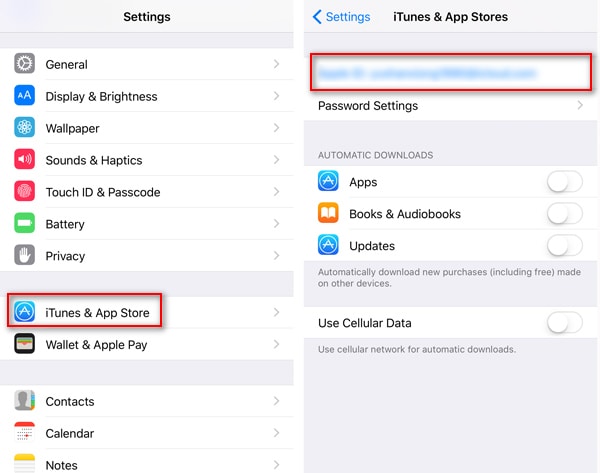
الخطوة 3. ما عليك سوى تشغيل App Store في جهازك iPhone وزيارة قسم “التحديثات” من شريط الأدوات.
الخطوة 4. سيؤدي ذلك إلى فتح قائمة فيها كل التطبيقات التي تم تنزيلها. و إضغط على قسم “ليس في هذا iPhone”.
الخطوة 5. سيعرض هذا كل التطبيقات التي تم تنزيلها بإستخدام معرف Apple ولكن على بعض أجهزة iPhone الأخرى. و من هنا يمكنك تحميل هذه التطبيقات بسهولة على جهازك الجديد.
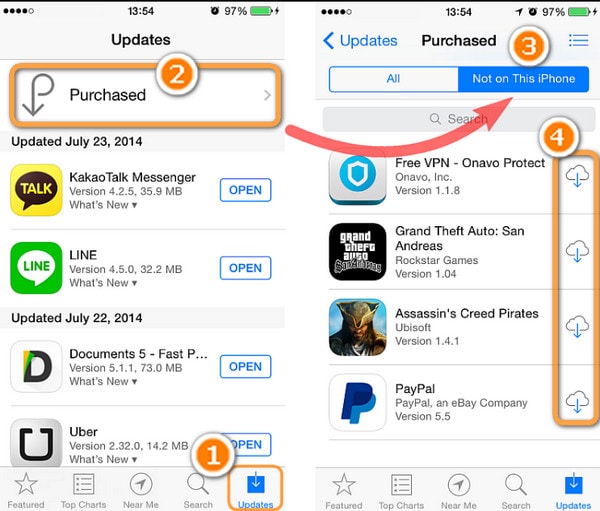
بعد تنزيل هذه التطبيقات يمكنك تسجيل الدخول باستخدام بيانات الاعتماد القديمة. سيتيح لك ذلك نقل التطبيقات إلى iPhone 11 / X / 8/7/6 من جهاز iPhone قديم دون أي مشكلة.
الجزء 2: كيفية نقل التطبيقات إلى iPhone 11 / X / 8/7/6 باستخدام حساب Apple وإعادة الضبط؟
هناك أيضًا طريقة أخرى لنقل التطبيقات إلى iPhone 11 / X / 8/7/6 من جهاز iOS موجود. و على رغم ذلك في هذه الطريقة يجب إعادة ضبط جهازك وإجراء الإعداد مرة أخرى. قبل المتابعة ، يجب أن تعلم أن هذا سيؤدي إلى مسح كل المحتويات والإعدادات المحفوظة على جهازك iPhone. لذلك يمكنك الاحتفاظ بنسخة احتياطية من جهازك قبل المتابعة. و بعد حفظ بياناتك يمكنك إتباع هذه الخطوات ونقل تطبيقاتك من iPhone إلى آخر.
الخطوة 1. للبدء يجب عليك التأكد من أنك تنشأت نسخة احتياطية من تطبيقاتك في iCloud. للقيام بذلك إذهب إلى إعدادات هاتفك > iCloud > إعدادات هاتفك و شغل خيار نسخ iCloud الإحتياطي نسخ iCloud الإحتياطي.
الخطوة 2. يمكنك ببساطة تعيين نسخة احتياطية مجدولة أو الضغط على زر “النسخ الاحتياطي الآن” لأخذ نسخة احتياطية فورية من بياناتك.
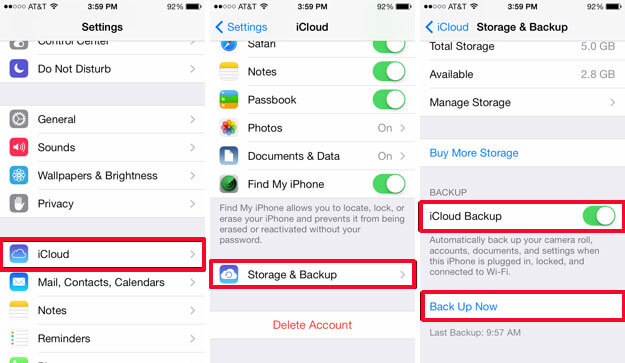
الخطوة 3. بالإضافة إلى ذلك يمكنك أيضًا إختيار نوع بيانات التطبيق الذي تريد حفظها في التخزين . فما عليك سوى تشغيل أو إيقاف اختيارك من قسم النسخ الاحتياطي على iCloud .
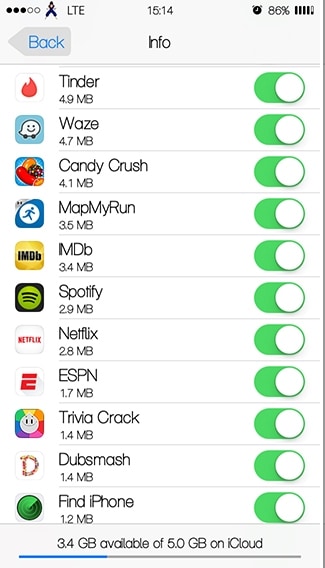
الخطوة 4. بعد أخذ نسخة احتياطية من تطبيقاتك من الهاتف الحالي يجب عليك إعادة ضبط جهازك iPhone الجديد. و للقيام بذلك إلغي قفل جهاز iOS الجديد و إذهب إلى الإعدادات > عام > إعادة ضبط و إضغط على “محو كل المحتوى والإعدادات.”
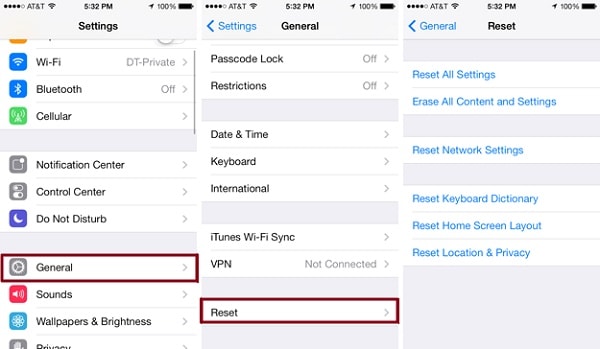
الخطوة 5. وافق على إختيارك عن طريق إعادة إدخال رمز المرور وإعادة ضبط جهازك.
الخطوة 6. بما أنه سيتم إعادة تشغيل جهازك سيُطلب منك إعادة ضبطه. ثم إختر إستعادة من نسخ iCloud الإحتياطي.
الخطوة 7. ما عليك سوى تقديم بيانات اعتماد حسابك iCloud لاستعادة تطبيقاتك وملفات البيانات الأخرى من نسخة iCloud الاحتياطية.
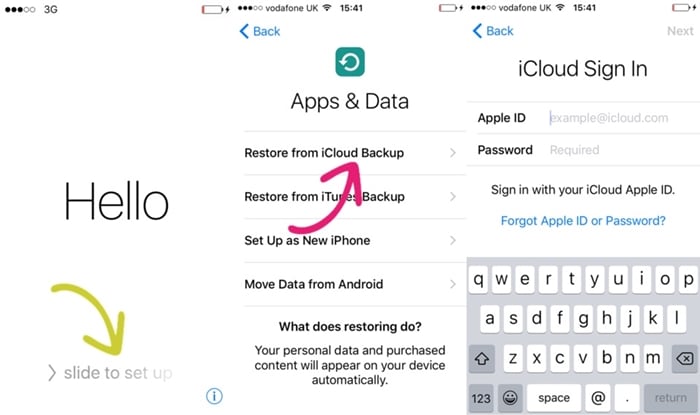
سيؤدي ذلك إلى نقل جهات إتصالك (وأي ملفات بيانات مهمة أخرى في نسخة iCloud الاحتياطية) من جهاز iPhone إلى آخر لاسلكيًا.
Wondershare MobileTrans: أفضل أداة لنقل الهاتف إلى الهاتف
في بعض الأحيان قد يكون نقل بياناتك من جهاز إلى آخر أمرًا شاقًا بعض الشيء. لذلك يمكنك الاستعانة Wondershare MobileTrans وإجراء نقل مباشر من هاتف إلى هاتف. فهو متوافق مع كل أجهزة iOS و Android و Windows و Symbian وغيرها من الأجهزة واسعة الإنتشار و يمكنه نقل بياناتك بضغطة واحدة. و يمكن استخدامه لنقل جهات الاتصال والرسائل والصور والتسجيلات الصوتية والملاحظات وتقريباً كل أنواع البيانات الرئيسية. بالإضافة إلى ذلك يمكن استخدامه أيضًا لإجراء نسخ احتياطي لبياناتك واستعادتها بطريقة سلسة.
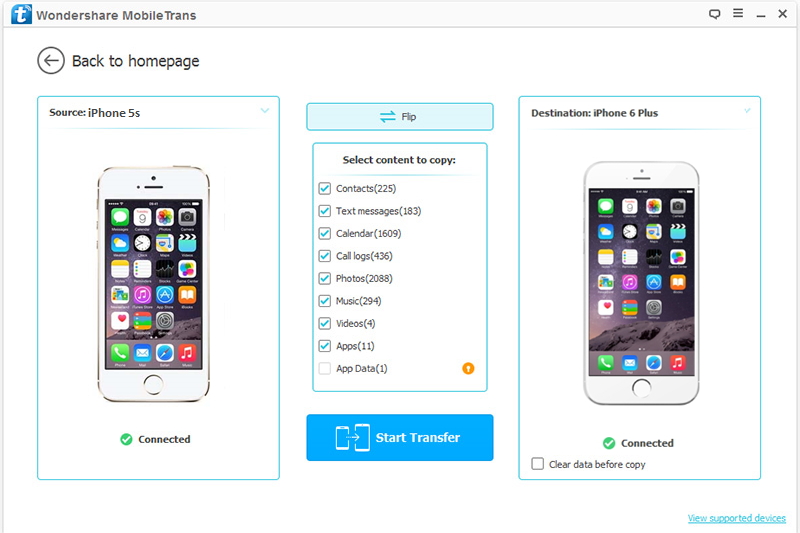
ما عليك سوى تحميل Wondershare MobileTrans لتحقيق أقصى استفادة من هاتفك الذكي. فيمكنك إستخدام هذه الأداة لنقل مباشر من هاتف إلى هاتف أو النقل من جهاز إلى آخر دون التعرض لأي فقدان للبيانات. انطلق واستخدم MobileTrans ولا تتردد في مشاركة هذا الدليل مع الآخرين أيضًا لمساعدتهم في نقل التطبيقات إلى iPhone 11 / X / 8/7/6 من أجهزتهم الحالية.
iPhone خطأ
- استعادة بيانات iPhone
- استرداد علامات تبويب Safari المحذوفة من iPad
- إلغاء حذف مقاطع فيديو iPod
- استعادة البيانات المحذوفة أو المفقودة من iPhone 6 Plus
- استعادة البيانات من جهاز iPad التالف بسبب المياه
- استعادة الفيلم المفقود من iPod
- استرداد البيانات المفقودة من جهاز iPhone مكسور
- استعادة البيانات من كلمة مرور iPhone
- استعادة رسائل الصور المحذوفة من iPhone
- استرداد مقاطع الفيديو المحذوفة من iPhone
- استعادة بيانات iPhone لا تعمل بشكل دائم
- برنامج Internet Explorer لأجهزة iPhone
- استرداد البريد الصوتي المحذوف
- تعليق iPhone على شاشة شعار Apple
- جهات الاتصال مفقودة بعد تحديث iOS 13
- أفضل 10 برامج لاستعادة بيانات iOS
- حلول مشاكل iPhone
- iPhone "مشكلة إعدادات"
- إصلاح فون الرطب
- iPhone "مشاكل لوحة المفاتيح"
- iPhone "مشكلة الصدى"
- iPhone "مستشعر القرب"
- iPhone مقفلة
- iPhone "مشاكل الاستقبال"
- مشاكل iPhone 6
- مشاكل الهروب من السجن iPhone
- iPhone "مشكلة الكاميرا"
- iPhone "مشاكل التقويم"
- iPhone "مشكلة الميكروفون"
- فون تحميل المشكلة
- iPhone "القضايا الأمنية"
- iPhone "مشكلة الهوائي"
- الحيل فون 6
- العثور على iPhone بلدي مشاكل
- iPhone المسألة فيس تايم
- iPhone مشكلة GPS
- iPhone مشكلة فيس بوك
- iPhone "مشاكل الصوت"
- iPhone "مشكلة اتصال"
- مشكلة منبه iPhone
- iPhone "المراقبة الأبوية"
- إصلاح فون الإضاءة الخلفية
- iPhone "حجم المشكلة"
- تنشيط فون 6s
- iPhone المحموم
- iPhone جهاز الالتقاط الرقمي
- استبدال البطارية فون 6
- iPhone البطارية
- iPhone "شاشة زرقاء"
- iPhone "للبطارية"
- iPhone "مشكلة البطارية"
- استبدال iPhone الشاشة
- iPhone "شاشة بيضاء"
- فون متصدع الشاشة
- إعادة تعيين كلمة المرور في البريد الصوتي
- iPhone "مشكلة استدعاء"
- iPhone "مشكلة الجرس"
- iPhone "مشكلة الرسائل النصية"
- iPhone "لا مشكلة الاستجابة"
- iPhone "مشاكل المزامنة"
- مشاكل شحن iPhone
- iPhone "مشاكل البرامج"
- iPhone "سماعة رأس المشاكل"
- iPhone "مشاكل الموسيقى"
- iPhone "مشاكل البلوتوث"
- iPhone "مشاكل البريد الإلكتروني"
- تحديد فون مجددة
- iPhone لا يمكن الحصول على اتصال بريد
- iPhone هو "توصيل ذوي" لايتون